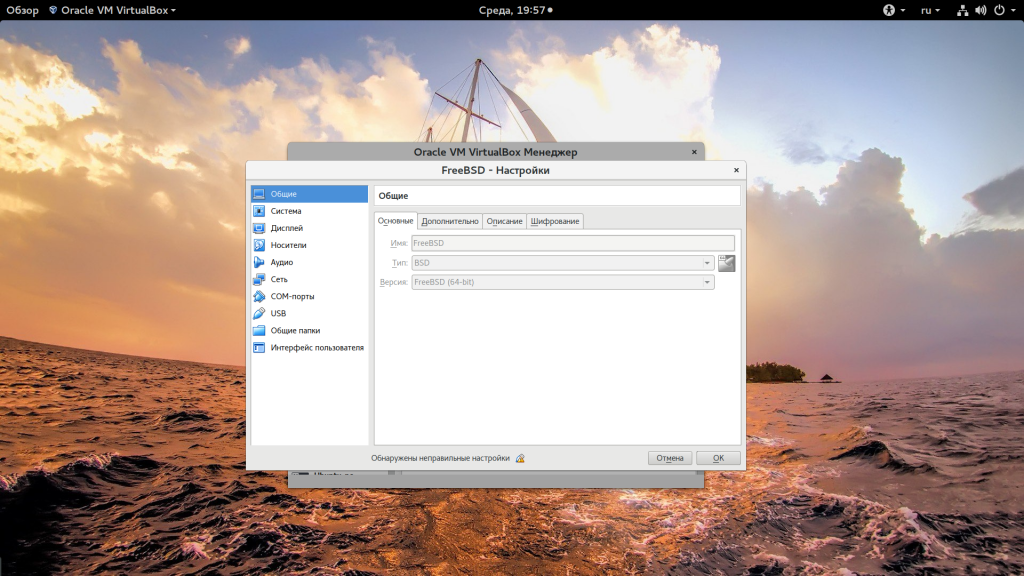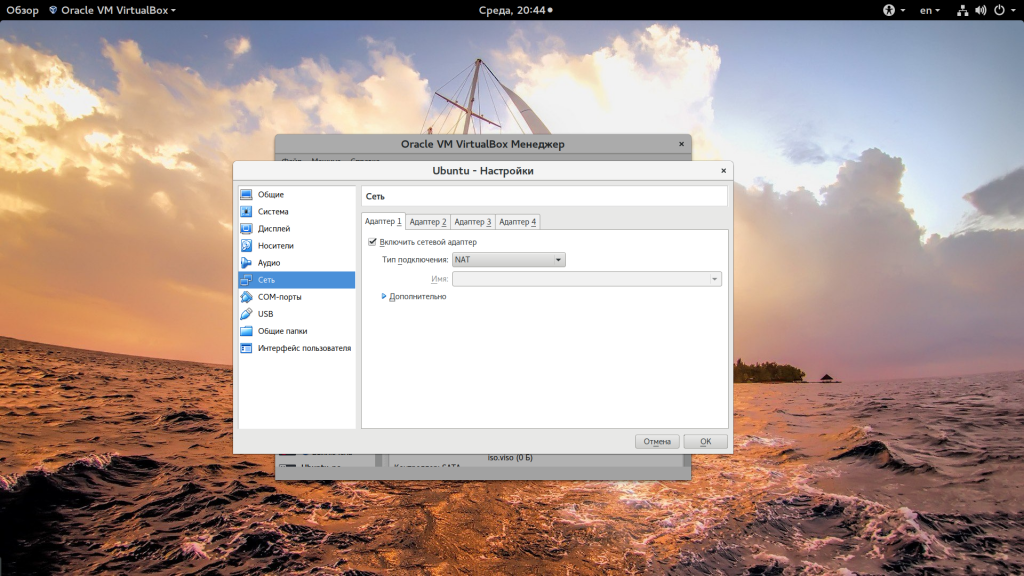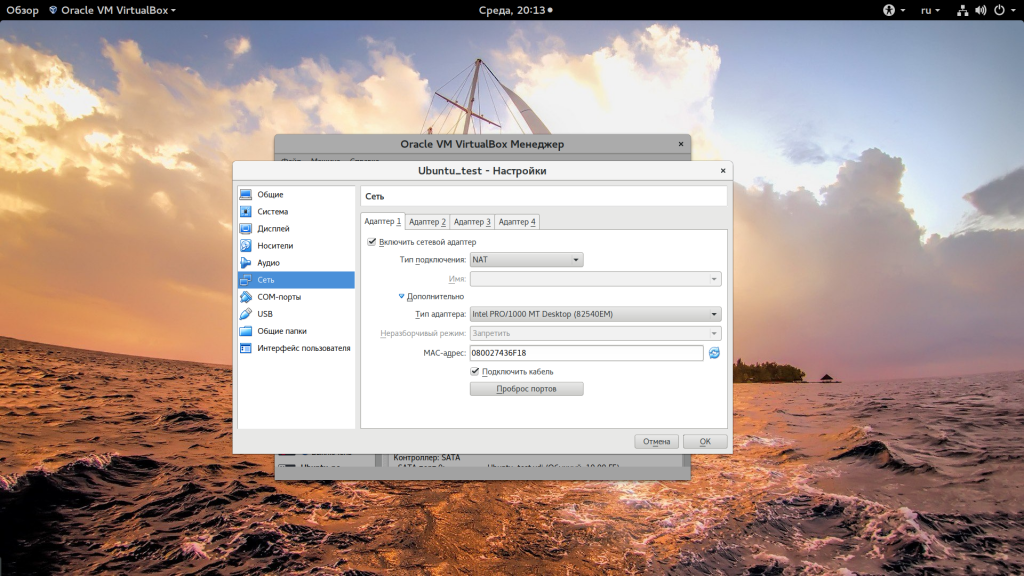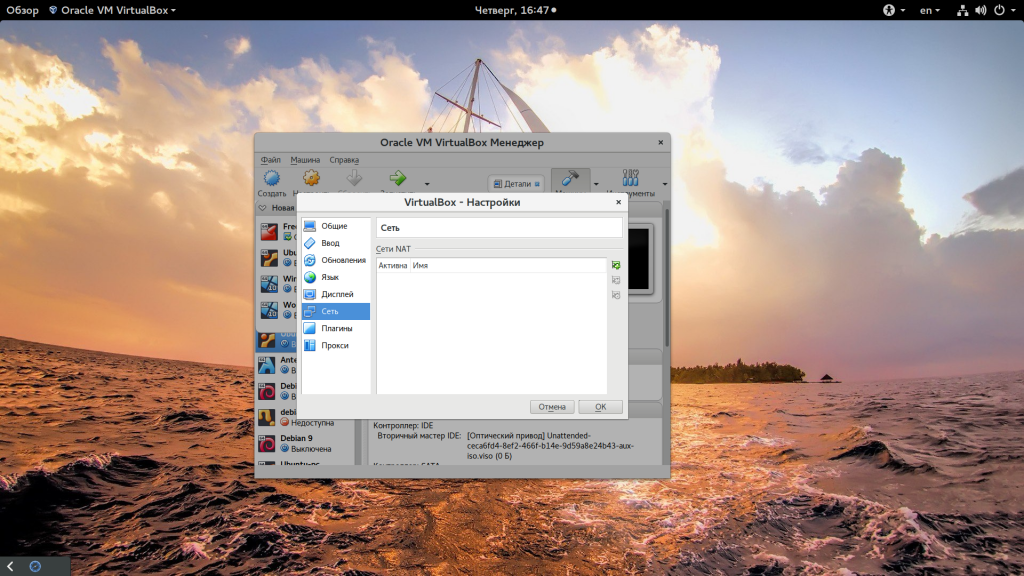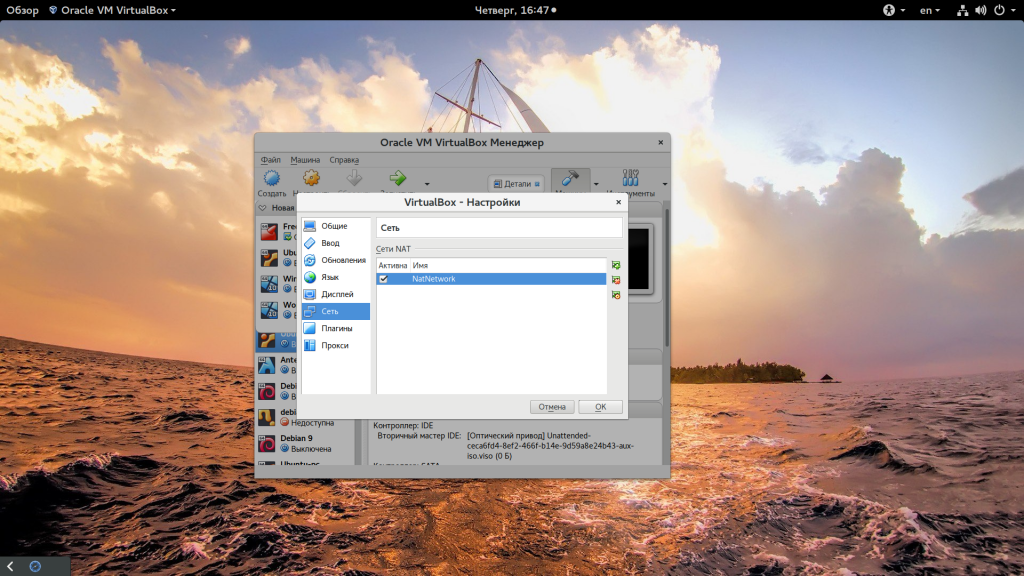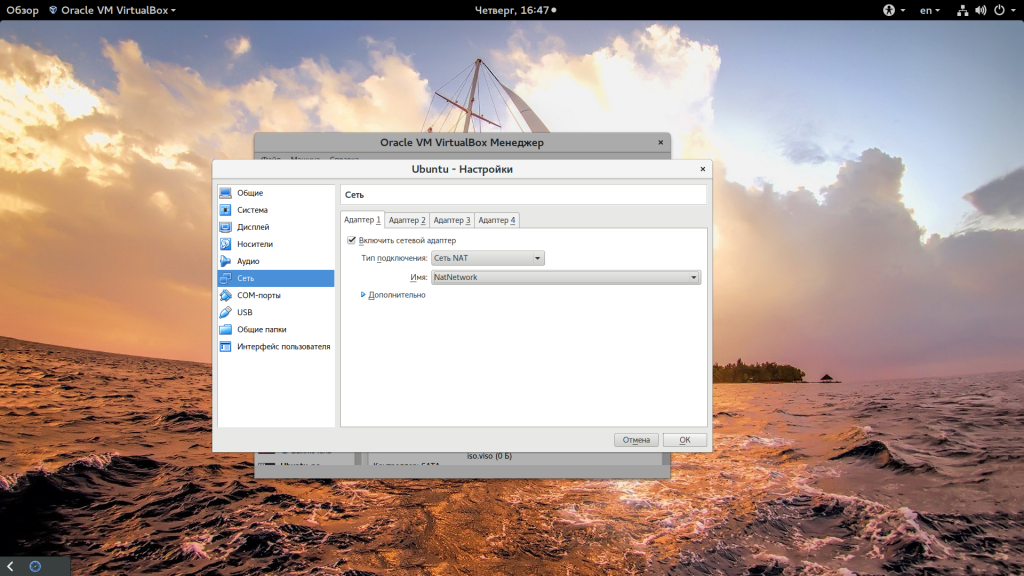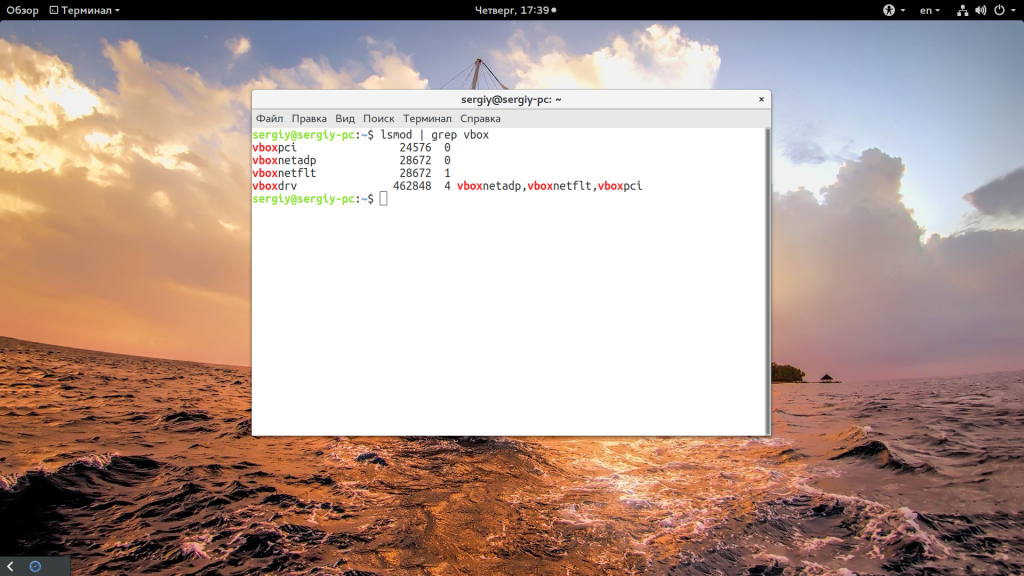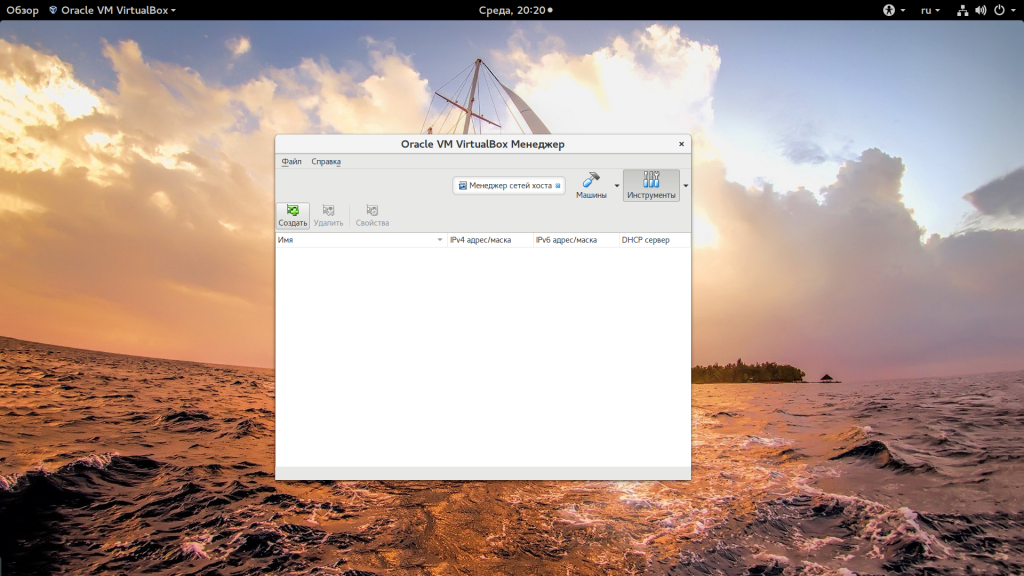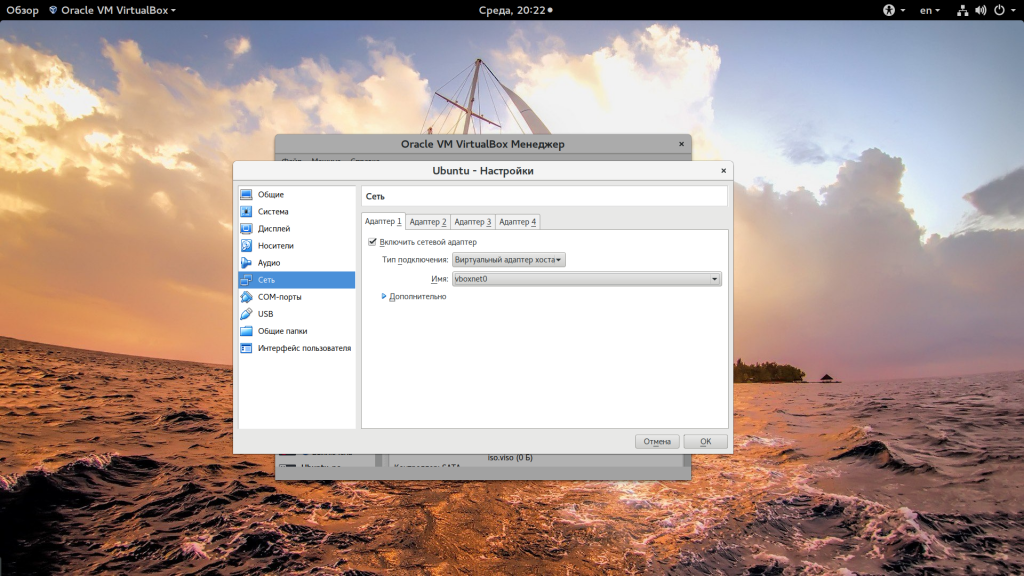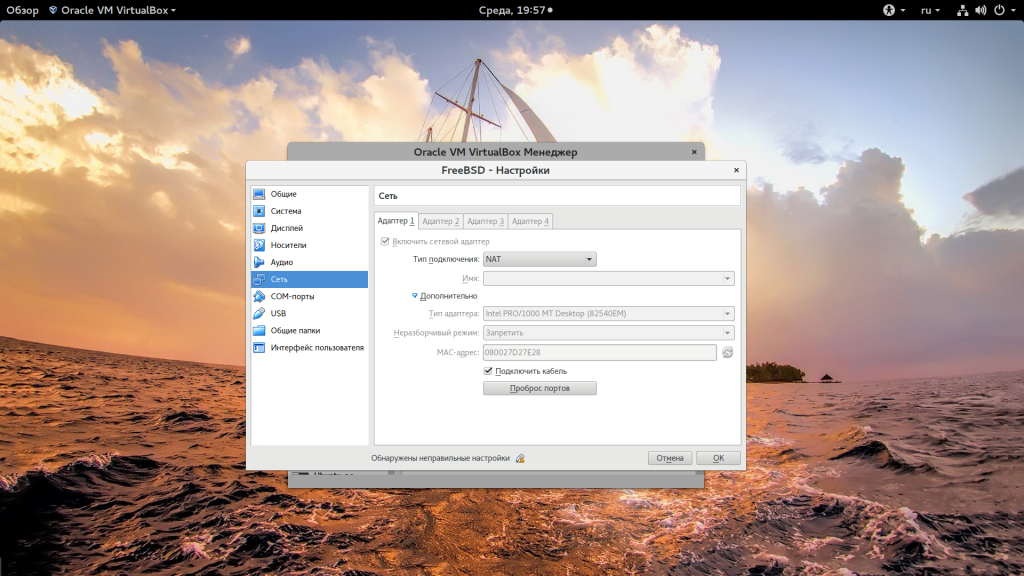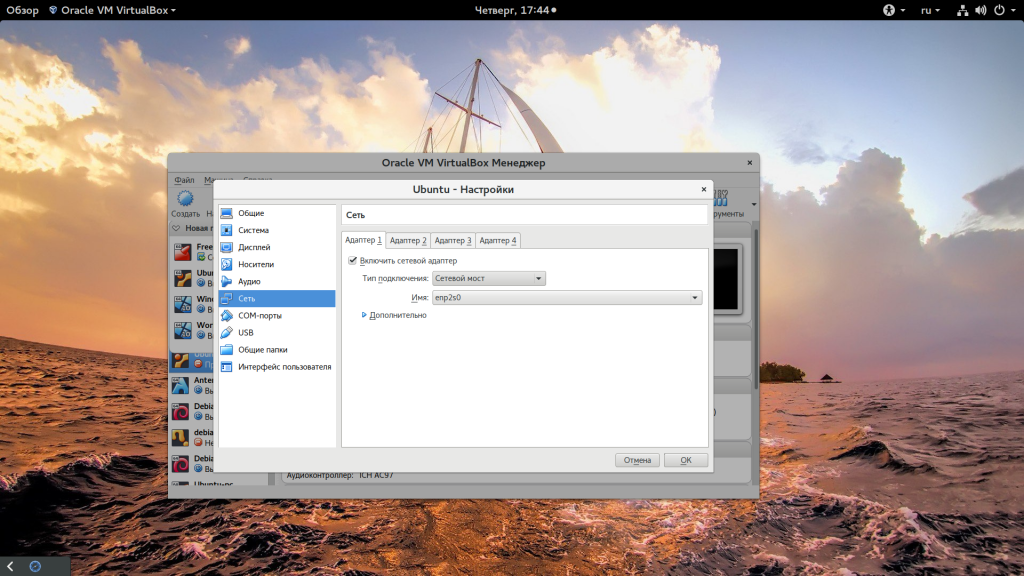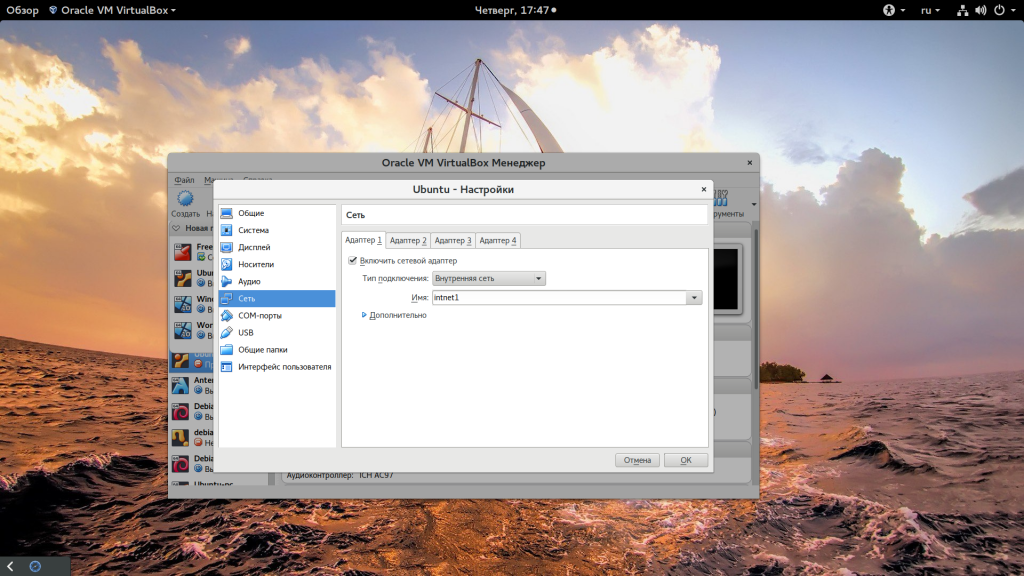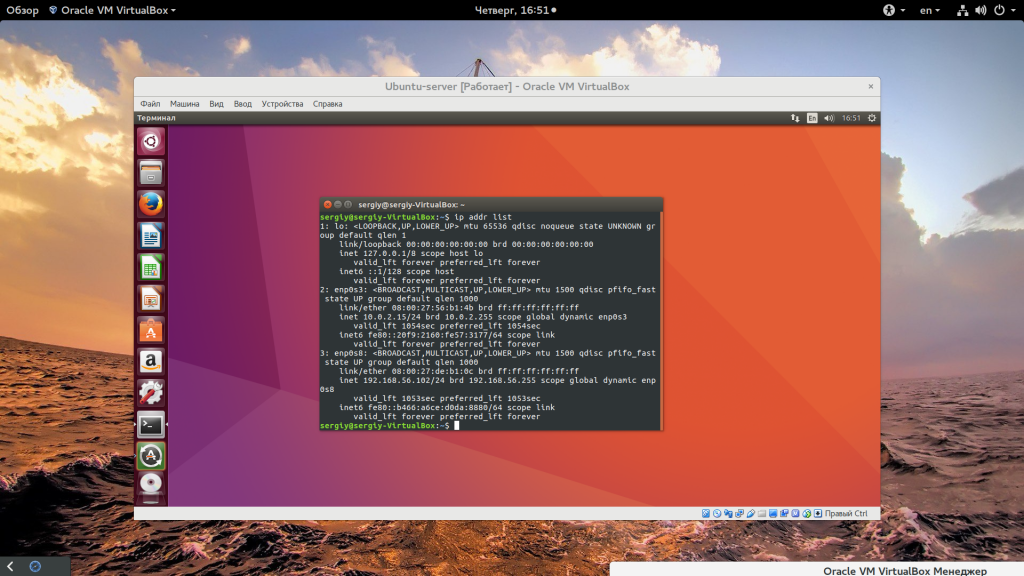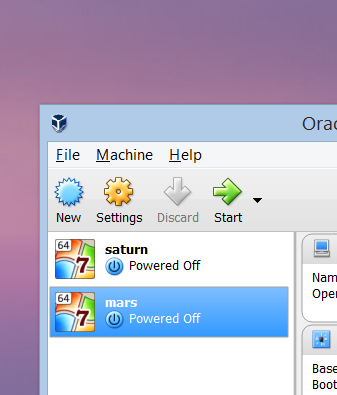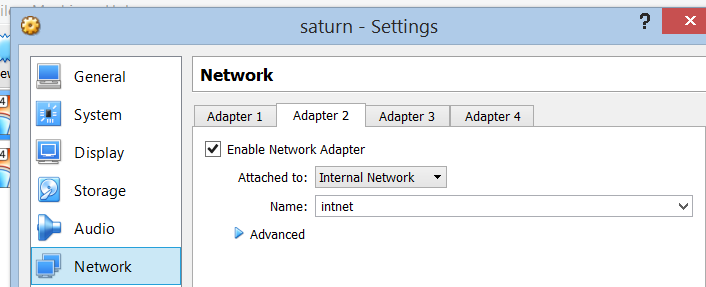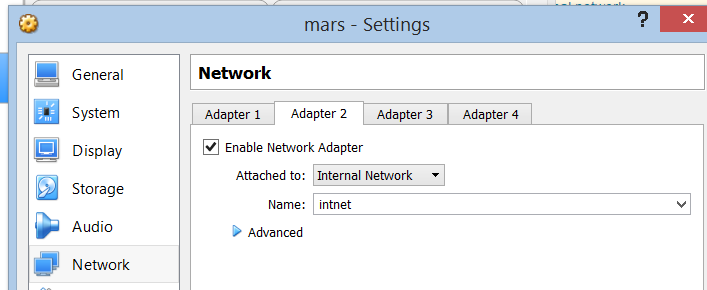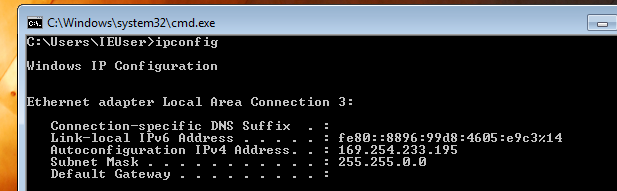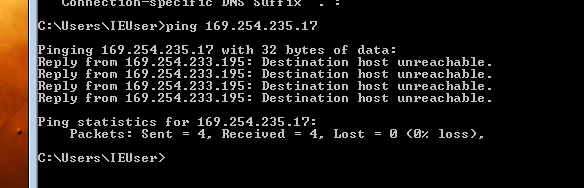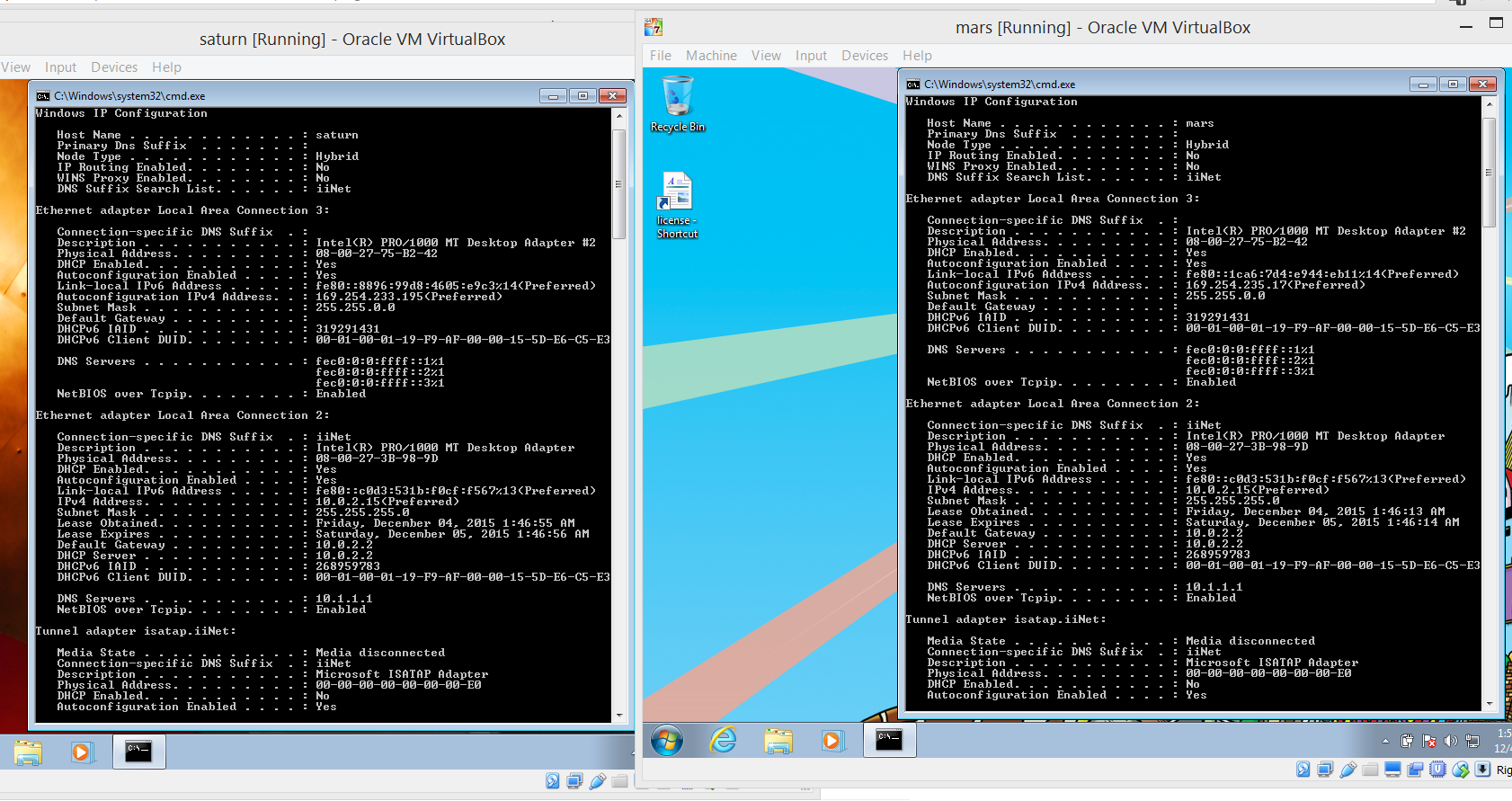Не пингуется виртуальная машина virtualbox
Не может пропинговать гостевую ОС в VirtualBox, но гости могут пропинговать хост
Я хочу подключиться к обеим гостевым ОС. Я пытался пинговать обоих гостей, но это не работает. Оба гостя могут пинговать мой хост Windows 7.
Я был удивлен, найдя ответ, который наконец-то сработал для меня на форуме Ubuntu:
В зависимости от версии Windows, которую вы использовали в вашем VirtualBox, для того, чтобы получить ответ на ваши эхо-запросы, вам, вероятно, потребуется создать хотя бы одну общую папку на компьютере с Windows. Например, в Windows XP, если у вас настроен хотя бы один общий ресурс, машина будет реагировать на эхо-запросы. Но если никакие акции не установлены, никакие пинги не будут возвращены.
Итак, в основном то, что я сделал, было:
РЕДАКТИРОВАТЬ: чтобы уточнить, моя установка является Windows7 Host и Windows7 Guest.
Вот и все, надеюсь, это поможет кому-то.
Если вы хотите, чтобы ваша виртуальная машина была доступна в сети, как отдельная машина (думаю, именно это вы и пытаетесь сделать), проверьте следующее
В графическом интерфейсе VirtualBox в настройках сети каждой виртуальной машины выберите режим моста, а не NAT.
Внутри каждой виртуальной машины настройте статический IP-адрес или протокол DHCP.
Для проблемы блокировки брандмауэра, проверьте мой ответ на другой вопрос здесь
На хостинге, в проводнике, перейдите в
Панель управления \ Все элементы панели управления \ Брандмауэр Windows \ Разрешенные приложения
Вышеуказанный путь предназначен для Windows 8, другие версии Windows могут немного отличаться.
Протестировано на двух гостевых коробках Ubuntu 16.06
auto enp0s8 iface enp0s8 inet dhcp
После этого изменения вы перезагружаете компьютер, и теперь при запуске «ifconfig» должен получить IP-адрес адаптера только для хоста, который вы можете использовать для подключения с хост-машины.
Оба гостевых ОС имеют разные ips. Я могу пинговать хост от обоих гостей, гостя к гостю и гостей к хозяину.
Я пошел в сеть. Включите обнаружение сети на гостевой машине (Windows Server 2012 R2). Я думаю, что это будет работать для других гостевых ОС.
Я установил сетевой адаптер с NAT на Host-Only, и он автоматически направил новый ip на мою гостевую машину. Это было 10.0.x.xx, а теперь 192.168..xx.xxx. Тогда я пинговал это от хозяина, и это ответило. Надеюсь, это кому-нибудь поможет!
Разрешите ICMP эхо-пакет для IP v4 или IP v6, если это необходимо для ваших целей, например:
Обязательно выберите подходящий профиль: вы можете ограничить правило доменом, частной сетью, общедоступной сетью или любым другим.
Другие решения приводят к записи брандмауэра, которая позволяет эхо-пакетам ICMP также проходить через брандмауэр, но я думаю, что это должно быть простым.
Если настройки Мика не работают для вас, это может. Я следовал настройкам Мика, но в итоге не смог проверить связь с гостем виртуальной машины. Я сделал одно изменение, и это должно было включить брандмауэр и установить «РАБОТА», а не отключить. Я отредактировал брандмауэр через «Разрешить программам взаимодействовать через брандмауэр Windows» и выбрал «Общий доступ к файлам и принтерам» в профиле «Домой / Работа (частный)». Я сразу же смог пропинговать мою гостевую виртуальную машину с другого компьютера в локальной сети. Я вставляю настройки Мика ниже для ясности и помощи единственного сообщения. Спасибо, Мик!
0-Использовать мостовой режим вместо NAT для виртуальной машины в хосте GUI VirtualBox 0-Выключить брандмауэр в хосте Windows 0-Установить некоторую общую папку foo в самой виртуальной машине (c: \ foo или аналогичную) 0-EDIT: уточнить Моя установка Ubuntu 16.04 под управлением Oracle Virtual Box 5.0.24 Host & Windows7 Guest.
Не пингуется виртуальная машина virtualbox
Вопрос
Здравствуйте. У меня на компьютере установлен Windows 10 Professional + Hyper-V. Между собой виртуальные машины пингуются. ВМ может пинговать мой компьютер и заходить по сети. Отключал фаерволы на своем компьютере и на ВМ. А вот с моего компа ВМ не пингуются и нет доступа к папкам по сети. В чем может быть причина?
Ответы
У вас машина обнаруживается, но не пингуется. Так?
В секции все сети, отключите общий доступ с парольной защитой.
Получится примерно так.
Все ответы
Что за ось, что с обновами, что с антивирусом, что с фаерволом?
The opinion expressed by me is not an official position of Microsoft
Любая ВМ, с любой ОС и без доп.софта вообще. Ставишь любую ОС на ВМ, после установки пробуешь пинговать ВМ, она не пингуется. А вот ВМ пингует все в моей сети.
Сеть работает через виртуальный коммутатор с типом подключения через внешнюю сеть. выбрана моя сетевая карта и стоит галочка «Разрешить управляющей ОС представлять общий доступ к этому сетевому адаптеру».
У вас машина обнаруживается, но не пингуется. Так?
В секции все сети, отключите общий доступ с парольной защитой.
Получится примерно так.
PS C:\Users\user> ping 192.168.3.165
Обмен пакетами с 192.168.3.165 по с 32 байтами данных:
Превышен интервал ожидания для запроса.
Превышен интервал ожидания для запроса.
Превышен интервал ожидания для запроса.
Превышен интервал ожидания для запроса.
Статистика Ping для 192.168.3.165:
Пакетов: отправлено = 4, получено = 0, потеряно = 4
(100% потерь)
Сейчас поставил еще одну ВМ отключил там фаерволл и пинги прошли. Сейчас буду ковыряться с теми ВМ. Всем спасибо за помощь.
По умолчанию запрещены ICMP-пакеты, попробуйте разрешить их в Windows Firewall
To enable inbound rule of allowing ICMP packets, select ‘Inbound Rules’. Find out and right click on ‘File and Printer Sharing (Echo Request –ICMPv4-In’), select Enable Rule.
Настройка сети VirtualBox
Виртуальные машины VirtualBox очень часто используются для тестирования различного программного обеспечения и его взаимодействия между собой. Обычно, таким программам необходим доступ к интернету. Время от времени возникает необходимость протестировать работу программ по сети или даже создать небольшую тестовую лабораторию из виртуальных машин.
В этой инструкции мы рассмотрим как выполняется настройка сети VirtualBox различными способами. Вы узнаете как объединить машины в одну локальную сеть, как дать им доступ к интернету и как связать их с основной системой. Но сначала поговорим о том, как может работать сеть.
Виды сетевых адаптеров VirtualBox
Существует несколько способов как настроить сеть в virtualbox, и каждый из них подходит для лучше для решения одной задачи и меньше для другой. Рассмотрим основные:
Теперь рассмотрим каждый вариант настройки более подробно.
Настройка сети Virtualbox
1. Настройка сети NAT
Здесь почти нет о чем говорить. Получение доступа к сети через NAT включено по умолчанию. Проброс портов я рассматривал в отдельной статье. Но если вы раньше отключали сетевые адаптеры, то чтобы включить NAT обратно достаточно открыть настройки нужной машины:
Перейти на вкладку «Сеть»:
Выбрать один из адаптеров. К виртуальной машине можно подключить несколько адаптеров и это очень удобно, так как вы можете комбинировать вместе адаптер виртуального хоста и NAT чтобы получить преимущества обоих режимов. Дальше вам нужно выбрать пункт «NAT» в списке «Тип подключения».
На вкладке «Дополнительно» вы можете настроить марку устройства адаптера и MAC адрес:
Если вы собираетесь устанавливать туда в Windows, то лучше будет работать Intel PRO/1000 MT Desktop, а для Linux можно оставить AMD PCNet FAST III, так как он поддерживается всеми операционными системами.
2. Настройка сети NAT
Теперь все машины, подключенные к этой сети, будут доступны друг другу, как в VMWare.
3. Настройка адаптера виртуального хоста
Нажмите кнопку «Создать», затем, в появившемся адаптере, напротив пункта DHCP установите галочку «Включен».
Теперь вернитесь к списку виртуальных машин, зайдите в настройки машины, «Сеть»:
Для всех машин, которые вы хотите объединить в одну сеть нужно выбирать один и тот же адаптер хоста. Если вы захотите добавить машинам также доступ в интернет, просто перейдите на вкладку «Адаптер 2», включите его и настройте NAT, как описано в первом пункте.
4. Настройка сетевого моста VirtualBox
В поле «Имя» вам необходимо выбрать сетевой интерфейс, который будет использоваться для связи с внешним миром. Минус такого способа в том, что внешние компьютеры смогут получить доступ к виртуальной машине, а это не очень хорошо с точки зрения безопасности.
5. Внутренняя сеть VirtualBox
Выводы
В этой небольшой статье мы рассмотрели как выполняется настройка сети VirtualBox, как видите, это не так уж сложно, как может показаться на первый взгляд, несмотря на операционную систему, которую вы используете. В большинстве случаев достаточно сети NAT, но иногда может понадобиться виртуальный адаптер хоста, все же остальные режимы используются намного реже.
virtualbox, не может проверить связь внутренней сети с хостом
У меня работают две виртуальные машины (Марс и Сатурн):
Я хочу, чтобы они могли пинговать друг друга, для этого я создал внутренний сетевой адаптер на обеих виртуальных машинах. Здесь вы можете увидеть настройки сети для машины saturn:
и здесь вы можете увидеть сетевые настройки для Марса машина:
но по какой-то причине я не могу пинговать одну машину от другой, вместо этого я получаю:
ответ от ##.##.##.##: Заданный узел недоступен. Итак, вопросы:
1) Как я могу заставить их увидеть друг друга?
2) Наличие двух виртуальных машин во внутренней сети плюс как я могу сделать их доступными с хост-машины?
обновление 2:
Хорошо, теперь я могу пинговать Марс с Сатурна и Сатурн с Марса, но я все еще не могу пропинговать их обоих с хоста.
обновление:
Вот настройки ip для виртуальной машины mars:
и вот настройки ip для виртуальной машины saturn:
когда я пытаюсь пинг Марс с Сатурна я получаю это:
вывод команды running ipconfig / all на обеих виртуальных машинах:
2 ответов
Это можно использовать для создания различного рода программной сети который виден выбранным виртуальным машинам, но не для приложений запущенных на хосте или на внешний мир.
проблема заключается в том, что виртуальная машина не может достичь DHCP-сервера. Он получает адрес APIPA (169.254.ХХ.ХХ)
сетевой мост
Это для более продвинутых сетевых потребностей, таких как моделирование сети и запуск серверов в гостевой системе. при включении VirtualBox подключается к одной из установленных сетевых карт и обмена сетевыми пакетами непосредственно в обход сетевого стека операционной системы.
если в сети есть маршрутизатор или DHCP-сервер, настройте этот параметр следующим образом получать DHCP-пакетов через узел машины Ник, так что ВМ автоматически получать IP-адреса.
еще вы можете настроить статические IP-адреса для обеих виртуальных машин
EDIT: если вы хотите, чтобы хост взаимодействовал с виртуальной машиной, используйте мостовую сеть для виртуальной машины и дайте ей статический адрес в той же подсети, в которой находится ваш хост. Или пусть DHCP назначает IP-адреса виртуальной машине динамически (предположим, что ваш хост получает DHCP адрес с того же сервера / маршрутизатора )
две машины с одинаковым аппаратным адресом свзязаться вместе, ты уже разберись.
вы не можете пинговать виртуальные машины с вашего хоста по дизайну. Используя»внутренней сети » позволяет нескольким виртуальным машинам взаимодействовать друг с другом по внутренней сети, но эта сеть не открыта для внешнего мира, включая хост.
можно с помощью «Сеть только для хоста » который точно такой же, как внутренняя сеть, но позволяет хосту присоединиться к нему.
Если вы хотите получить доступ к виртуальным машинам с других хостов, вы также можете использовать сетевой мост.
наконец, я бы посоветовал настроить либо фиксированные IP-адреса для ваших виртуальных машин, либо настроить встроенный VirtualBox dhcp server.
Не могу пинг гостевой ОС в VirtualBox, но можно пинговать хост
Я хочу подключиться к обеим гостевым ОС. Я попытался пропинговать обоих гостей, но это не работает.
Как можно пинг в Windows хоть 7 узлов.
7 ответов
Я был удивлен найти ответ, который, наконец, работал для меня в форуме ubuntu:
в зависимости от версии Windows, которую вы использовали в вашем VirtualBox, для того, чтобы иметь возможность получить ответ на ваши пинги вы, вероятно, необходимо создать по крайней мере одну папку на машине Windows. Например, в Windows XP после настройки хотя бы одной общей папки устройство будет отвечать на запросы ping. А если нет акции, не пингует будут возвращены.
Так что в основном то, что я сделал было:
EDIT: чтобы уточнить, моя настройка-Windows7 Host & Windows7 Guest.
вот надеюсь, это кому-то поможет.
Если вы хотите, чтобы ваша виртуальная машина была доступна в сети, как автономная машина (я думаю, это то, что вы пытаетесь сделать), проверьте следующее
в VirtualBox GUI interface, в разделе сетевые настройки каждой виртуальной машины, выберите режим моста, а не NAT.
в каждой виртуальной машине настройте статический IP-адрес или dhcp.
для брандмауэра блокировки вопрос, проверить мой ответ на другой вопрос здесь
на хостинге, в проводнике, перейдите в
Панель управления\все элементы панели управления\Брандмауэр Windows\разрешенные приложения
вышеуказанный путь для windows 8, другая версия windows может отличаться слегка.
протестировано на двух гостевых коробках Ubuntu 16.06
auto enp0s8 iface enp0s8 inet dhcp
после этого изменения вы перезагрузите машину, и теперь при запуске «ifconfig» должен получить IP-адрес адаптера только для хоста, который вы можете использовать для подключения с вашей хост-машины.
обе гостевые ОС имеют разные IP-адреса. Я могу пинговать хост от обоих гостей, гостя к гостю и гостей к хосту.